초보자도 가능한 아이패드 다운그레이드: iPadOS 19베타에서 16으로 쉽게 내리는 법
애플이 최근 iPadOS 19 베타 버전을 공개하면서 많은 사용자들이 새로운 기능을 체험해 보기 위해 아이패드 OS를 업데이트했는데요, 그 과정에서 일부 사용자들은 예기치 않은 오류나 속도 저하 등 문제로 인해 아이패드 다운그레이드를 고민하게 되었습니다. 특히 구형 아이패드를 사용하는 분들도 안정성을 이유로 아이패드 OS 다운그레이드를 선택하고 있습니다.
이 글에서는 iPadOS 19 베타에서 16로 안전하게 아이패드 iOS 다운그레이드를 진행하는 확실한 방법을 소개합니다. 아이패드 버전 다운그레이드 방법은 초보자도 따라 할 수 있도록 단계별로 설명되어 있으며, iTunes 또는 전문 복구 툴을 활용하여 iOS 16 다운그레이드를 빠르게 진행할 수 있습니다.
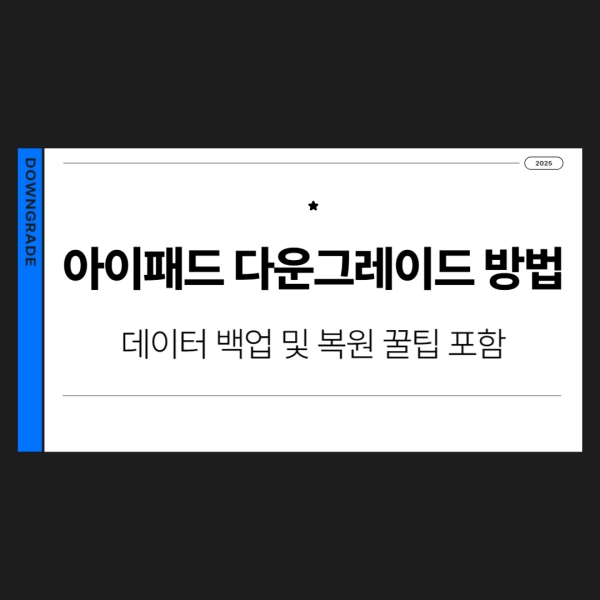
- 파트 1: 아이패드 다운그레이드 전 꼭 해야 할 백업 방법
- 파트 2: iPadOS 19 베타를 16으로 다운그레이드하는 2가지 방법
- 파트 3: 아이패드 다운그레이드 후 백업 복원하는 올바른 순서
- 파트 4: 다시 iPadOS 19 베타로 업그레이드하고 싶다면?
파트 1: iPadOS 17을 16.5로 다운그레이드 하기 전에 백업하기
아이패드 다운그레이드 과정에서는 데이터가 모두 초기화되므로, 사전에 아이패드 데이터를 안전하게 백업하는 것이 매우 중요합니다. iCloud 또는 iTunes를 활용하면 손쉽게 백업할 수 있으며, 다운그레이드 후에도 기존 데이터를 복원해 이전처럼 사용할 수 있습니다. 아래의 단계에 따라 정확하게 백업을 진행하세요.
방법 1: iCloud로 백업하기
- 아이패드에서 설정 > Apple ID > iCloud > iCloud 백업으로 이동
- iCloud 백업 활성화
지금 백업을 탭하여 최신 상태로 저장

방법 2: iTunes 또는 Finder로 백업하기
- 아이패드를 PC 또는 Mac에 연결
- iTunes(Finder)를 실행 후 아이패드 선택
‘지금 백업’ 클릭
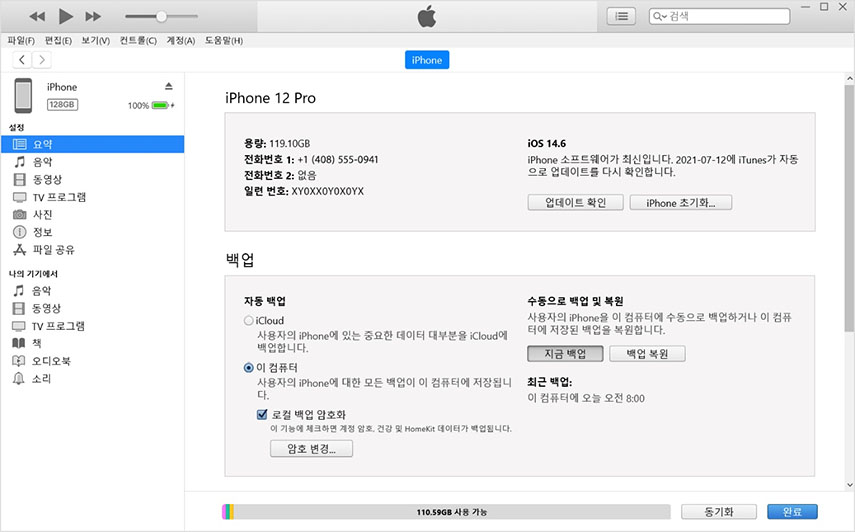
- 백업 암호화 선택 시, 건강 정보 등도 함께 저장됨
![]() 관련 자료:
관련 자료:
iCloud나 iTunes 외에도, Tenorshare iCareFone(테너쉐어 아이케어폰)을 활용해 아이패드 데이터를 업그레이드 또는 다운그레이드 전에 손쉽게 백업하는 방법도 추천드립니다. 간편한 인터페이스와 빠른 백업 속도로 누구나 쉽게 사용할 수 있습니다.
파트 2: iPadOS 19 베타를 16으로 다운그레이드하는 2가지 방법
이제 백업을 마쳤다면, 소중한 데이터를 잃을 걱정 없이 아이패드 다운그레이드를 진행할 수 있습니다. 이번에는 iPadOS 19 베타에서 16으로 안전하게 버전을 낮추는 아이패드 다운그레이드 방법을 안내드리겠습니다. 영상 가이드도 포함되어 있으니 한번 참고하시면 더 도움이 될 겁니다.
1. 클릭 한번으로 iPadOS 17을 16.5로 다운그레이드하는 방법
첫 번째로 소개해드릴 방법은 바로 Tenorshare ReiBoot (테너쉐어 레이부트)를 활용하는 것입니다. 이 도구는 다양한 iOS/iPadOS 업그레이드 및 아이패드 다운그레이드 도구 중에서도 특히 안정성과 사용 편의성 면에서 높은 평가를 받고 있습니다. 복잡한 절차 없이도 몇 번의 클릭만으로 아이패드 OS 다운그레이드는 물론, 각종 시스템 오류도 손쉽게 해결할 수 있습니다.
![]() Tenorshare ReiBoot(레이부트) 주요 기능 :
Tenorshare ReiBoot(레이부트) 주요 기능 :
- 아이패드의 블랙 스크린, 무한 로딩, 터치 불응 등 다양한 시스템 오류를 간단히 해결합니다.
- 복잡한 설정 없이 한 번의 클릭으로 아이패드를 복구 모드로 전환하거나 해제할 수 있습니다.
- 중요한 데이터를 안전하게 보호하면서도, 자주 발생하는 시스템 오류를 빠르게 해결합니다.
- 아이패드 프로, 아이패드 에어, 아이패드 미니 등 모든 시리즈를 완벽하게 지원합니다.
- 탈옥 없이도 iOS를 최신 버전으로 업그레이드하거나 이전 버전으로 다운그레이드할 수 있습니다.
- 컴퓨터에 Tenorshare ReiBoot를 다운로드하고 설치합니다. 기기를 컴퓨터에 연결합니다. "iOS 업그레이드/다운그레이드" 옵션을 클릭합니다.
- "다운그레이드"를 클릭하여 프로세스를 시작합니다.
- 다운그레이드하고 싶은 펌웨어 버전을 선택합니다.
- 작업이 완료될 때까지 기다리면 다운그레이드가 완료됩니다.


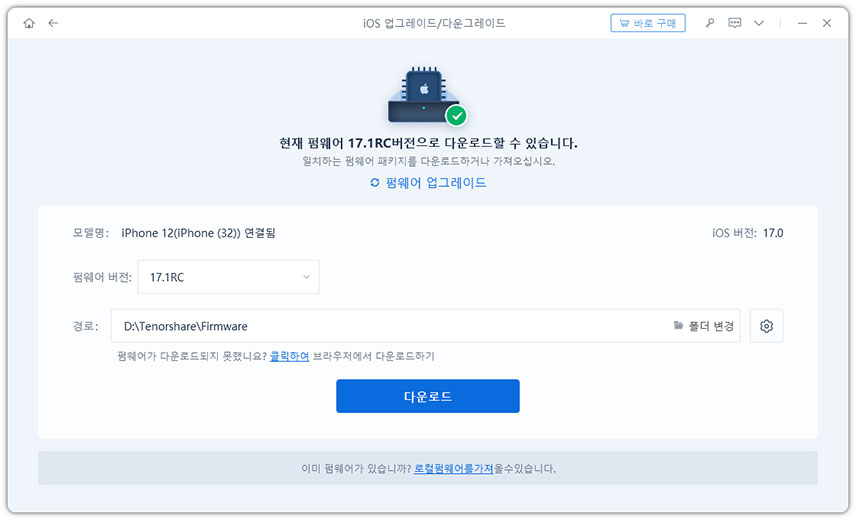

아이패드 다운그레이드에 대한 영상 튜토리얼
2. iTunes를 이용한 수동 아이패드 버전 다운그레이드 방법
iTunes를 활용해 아이패드 OS 다운그레이드를 진행할 수도 있지만, 다른 방법보다 조금 더 복잡할 수 있으니 아래 단계를 정확히 따라주세요. 특히 최신 아이패드 모델(iPad Pro M4, iPad Air 6 등) 사용자라면 지원되는 펌웨어 버전을 꼭 확인해야 합니다.
먼저 ipsw.me에 접속해 본인의 아이패드 모델을 선택하고, iPadOS 펌웨어 파일(ipsw)을 다운로드합니다.

- 아이패드에서 ‘내 iPad 찾기’를 비활성화한 후, 컴퓨터에 아이패드를 연결하고 iTunes를 실행합니다.
- iTunes에서 아이패드를 선택한 다음, Shift 키(Windows) 또는 Option 키(macOS)를 누른 상태에서 ‘iPad 복원’ 버튼을 클릭하세요.
- 앞서 다운로드한 .ipsw 파일을 선택하고 ‘열기’ → ‘복원’을 클릭하면 다운그레이드가 시작됩니다.
- 과정이 완료되면 아이패드는 성공적으로 다운그레이드됩니다.
파트 3: 아이패드 다운그레이드 후 백업 복원하는 올바른 순서
아이패드 다운그레이드가 완료되었다면, 이제는 기존 데이터를 복원해 정상적으로 기기를 사용할 준비를 해야 합니다. 특히 아이패드 OS 다운그레이드 이후에는, 호환되지 않는 백업 데이터를 복원하려다 오류가 발생하는 경우가 있어 올바른 절차를 따르는 것이 중요합니다.
윈도우 + R 키를 눌러 실행창을 열고, %AppData%를 입력 후 확인을 누릅니다.

Apple Computer > MobileSync > Backup 경로로 이동합니다. (일부 경우 Apple > MobileSync > Backup일 수도 있음) 아이튠즈 백업 폴더를 열고, 하단으로 스크롤하여 info.plist 파일을 찾은 후 엽니다.

파일을 열고 Ctrl + F로 "Product Version"을 검색합니다. 해당 항목 아래에 있는 숫자를 현재 iPadOS 버전에 맞게 수정하세요. 예: iPadOS 19에서 백업했지만 현재 버전이 16.5.1인 경우, “19”을 “16.5.1”로 변경합니다.

- 수정한 후 iTunes를 실행하여 해당 백업을 선택하고 복원을 진행합니다.
파트 4: 다시 iPadOS 19 베타로 업그레이드하고 싶다면?
iPadOS 16으로 아이패드 다운그레이드를 마친 후, 다시 최신 기능을 체험하고 싶으신가요? 그렇다면 iTunes보다 훨씬 간편한 방법으로 아이패드 OS 업그레이드를 진행해보세요. 특히 ReiBoot for iOS는 복잡한 설정 없이 클릭 몇 번만으로 아이패드 iOS 업그레이드 및 다운그레이드를 도와주는 강력한 도구입니다. iPadOS 19 베타로 다시 업그레이드하고 싶은 분들은 ReiBoot를 사용해 안정적이고 안전하게 최신 버전으로 이동할 수 있습니다.
![]() 관련 자료:
관련 자료:
추가로 아이폰/아이패드 iOS 19 베타까지 업그레이드 가이드를 참고하세요.
결론
iPadOS 19 베타의 베타버전을 설치하면 새로운 기능을 누구보다 빠르게 체험할 수 있는 장점이 있지만, 불안정성과 호환성 문제로 인해 아이패드 다운그레이드를 고민하는 사용자들도 많습니다. 이러한 경우, 복잡한 iTunes 대신 보다 직관적이고 안정적인 아이패드 다운그레이드 방법을 제공하는 Tenorshare ReiBoot (테너쉐어 레이부트)를 활용해보세요. 이 도구는 몇 번의 클릭만으로 아이패드 OS 다운그레이드, 아이패드 iOS 다운그레이드, 아이패드 버전 다운그레이드를 손쉽게 진행할 수 있어 초보자도 부담 없이 사용할 수 있습니다. 무엇보다 중요한 건, iOS 16 다운그레이드 전 반드시 데이터를 백업해 소중한 정보를 잃지 않도록 준비하는 것입니다.










